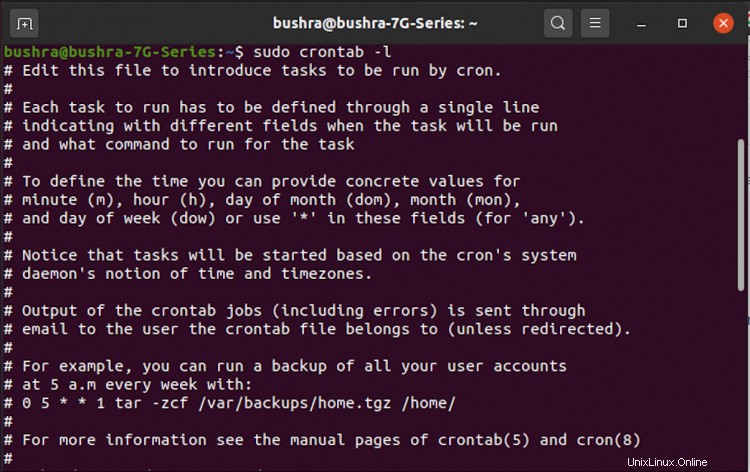Cron es una utilidad integrada de Linux que se utiliza para ejecutar diferentes procesos dentro del sistema informático en un momento determinado programado.
Crontab es decir, las tablas Cron se utilizan para leer los scripts que están predefinidos dentro de un sistema y mediante el uso de una sintaxis, los usuarios pueden configurar un trabajo Cron. para programar los comandos. Cron es un demonio para administrar que le permite administrar la ejecución de tareas en el tiempo prescrito. Estas actividades se denominan trabajos cron y pueden programarse para ejecutarse por minuto, hora, mes, día, mes, día de la semana o cualquier combinación de los mismos. Si la tarea se llevara a cabo manualmente, esta podría ser una tarea increíblemente difícil para un usuario, ya que el usuario tendría que estar presente en cada intervalo para realizar la tarea. Este tutorial lo ayudará a través de varias técnicas para programar y enumerar trabajos de Cron en Linux.
Requisitos previos:
- SO recomendado: Ubuntu 20.04 o Linux Mint 20
- Cuenta de usuario: Una cuenta de usuario con sudo
Este tutorial asume que los usuarios ya han instalado el último sistema operativo Linux. Para obtener más información, consulte el sistema operativo basado en Linux o Ubuntu de su preferencia.
Para programar y enumerar diferentes trabajos cron en Linux, debe abrir la Terminal de Aplicaciones en su sistema informático.
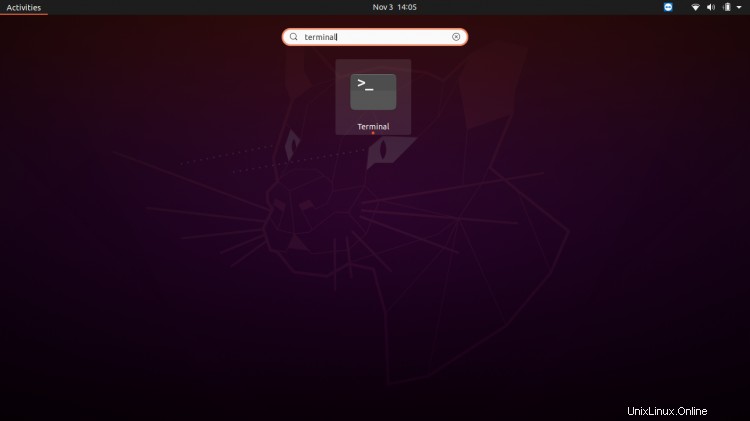
Una vez que la ventana del terminal esté abierta, verifique el usuario que inició sesión. Para enumerar los trabajos cron, el usuario debe tener derechos sudo, es decir, debe ser un usuario administrador. Si el usuario que inició sesión ya tiene derechos de administrador, continúe. De lo contrario, cambie al usuario raíz ejecutando el comando adjunto.
$ su – username
Programar un trabajo en Crontab
El usuario administrador/usuario raíz puede acceder a los archivos en crontab que están programados.
Para abrir el archivo crontab, ingrese el comando adjunto a continuación en la terminal de Linux.
$ crontab -e
Al presionar la tecla
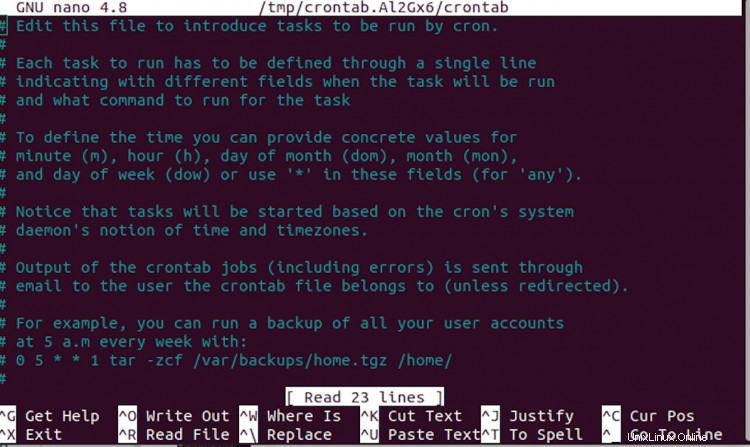
$ su -c crontab -e
Como puede notar, el editor abierto es Nano . Si tiene diferentes opciones de editores, seleccione Nano, ya que se considera una opción fácil.
Los usuarios pueden editar y programar los trabajos cron usando las teclas de flecha. Desplácese hacia abajo hasta la parte inferior del archivo abierto anteriormente en el editor, las líneas comenzaron con # tener un comentario será completamente ignorado por el editor cron.
Ejemplo 1:
Para agregar los valores para programar un trabajo en un momento determinado, agregaremos los siguientes valores:
- Minutos de una hora (m)
- Hora del día (h)
- Día del mes (dom)
- Mes del año (mon)
- Día de la semana (dow)
Luego debe especificar los trabajos. Por ejemplo, el siguiente comando ayudará a crear una copia de seguridad en el momento definido.
12 12 3 11 2 /root/backup.sh
En caso de que desee omitir algún valor, simplemente agregue un asterisco * en su lugar.
Para guardar el archivo, use Ctrl-O y pulsa Intro . Seleccione Y para confirmar su selección. Para salir, puede usar Ctrl-X acceso directo una vez que se guarde el archivo.
Ahora, una vez que regrese, aparecerá el siguiente mensaje, que muestra que se instaló un nuevo trabajo cron.

La información ingresada le indicará al sistema que ejecute Cron Job en qué día, fecha y hora. El trabajo programado se ejecutará automáticamente a la hora preestablecida por el usuario.
Ejemplo 2:
Otro ejemplo de cómo crear un trabajo cron para configurar el reloj del hardware de la computadora a las 5:03 a. m. todos los días, debe escribir el siguiente código:
03 05 * * * /sbin/hwclock –systohc
Siguiendo los mismos pasos, escriba el siguiente comando en la terminal como se adjunta a continuación y presione enter.
$ crontab –e
El archivo abierto se puede editar. Por lo tanto, agregue la línea de código mencionada anteriormente para programar un nuevo trabajo cron.
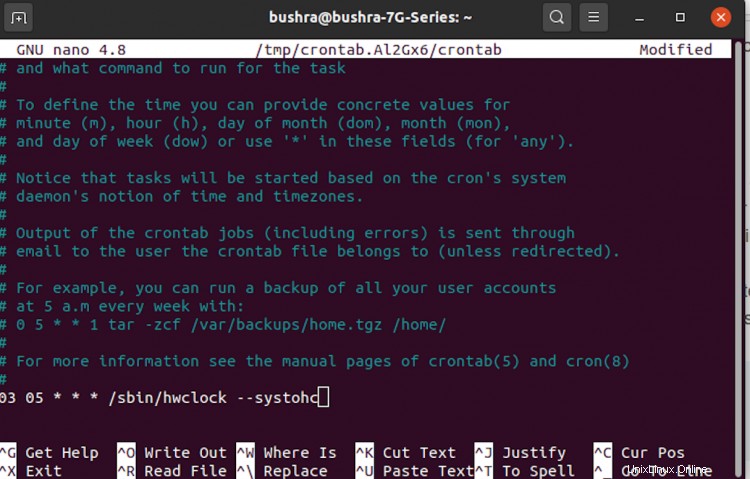
Para guardar el archivo, use Ctrl-O y pulsa Intro . Seleccione Y para confirmar su selección. Para salir, use Ctrl-X acceso directo una vez que se guarde el archivo. El reloj de hardware de nuestro sistema se configurará según nuestros requisitos mencionados. Se mostrará una nota de éxito al regresar.
Los usuarios pueden administrar varias tareas y automatizarlas según los requisitos del sistema.
Ver los trabajos Cron
Las tareas automatizadas y programadas también se pueden ver mediante la línea de comandos. Una vez que los usuarios han programado los trabajos, pueden acceder a estos trabajos mediante el comando.
Método 1:
Ingresa el siguiente comando en la terminal, luego presiona enter.
$ crontab –l

También puede usar sudo crontab -l para el usuario raíz. Luego haga clic en entrar. Mostrará una lista de trabajos cron programados para el usuario que inició sesión.
Método 2:
Otra forma de acceder a estos trabajos cron es a través del directorio. Los trabajos cron se encuentran en los directorios de cola donde se almacenan más en crontabs. Los usuarios pueden encontrarlos en el lugar posterior en sus máquinas. Vaya a la ubicación que se menciona a continuación para acceder a los trabajos cron.
$ /var/spool/cron/crontabs
Los usuarios raíz tienen el privilegio de usar el crontab para todo el sistema. Para mostrar el contenido del crontab del usuario raíz, podemos usar lo siguiente menos comando:
$ less /etc/crontab
Al hacer clic en Intro, el usuario puede ver el siguiente resultado de muestra que contiene todos los trabajos cron para el usuario root en var/spool/cron directorio.
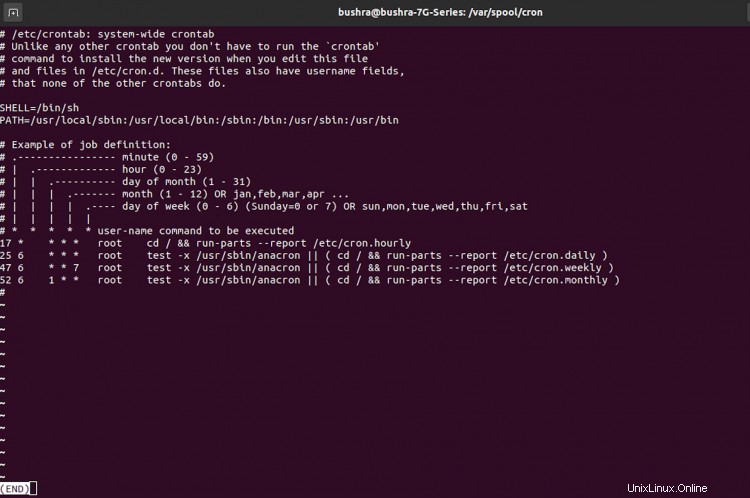
Conclusión
De esta forma, los usuarios pueden navegar a través de los trabajos cron en sus sistemas Linux. Cron es útil para programar tareas que podrían predefinirse y automatizarse según los requisitos. Para ordenar y mostrar las tareas programadas a través de la herramienta cron, use los comandos de esta guía. El crontab está dirigido por un archivo crontab, un archivo de configuración que muestra los comandos de shell que se ejecutarán regularmente para un horario particular. Al leer este artículo, puede imaginar cómo los administradores de sistemas lo usan para automatizar actividades de copia de seguridad, limpieza de directorios, alertas, etc.